Как функционирует HDR+?
Прежде чем перейти к основной теме и рассказать, как установить Google камеру на Xiaomi. Буквально пару слов скажем о принципе работы технологии. Название HDR означает широкий динамический диапазон (High-Dynamic Range). Его стандартная версия есть в каждом современном телефоне. Он помогает расширить ДД, который узкий во всех смартфонах из-за конструкции модуля камеры.
В режиме HDR аппарат делает подряд три снимка.
- Первый — с обычной экспозицией (параметром, который определяет, насколько темным или светлым получится фото).
- Второй — с завышенной экспозицией (высокая яркость).
- Третий — с пониженной экспозицией.
За основу берется первый кадр. Затем со второго камера захватывает темные участки, а с третьего — светлые и совмещает их вместе. Получается фото, где одновременно хорошо передаются яркие и затемненные участки. Обычно у него и детализация выше.
Особенности HDR+
Этот алгоритм означает High-Dynamic Range + Low noise и представляет собой улучшенный алгоритм обычного HDR. У него есть два режима.
- Стандартный HDR+. Устройство делает от 3 до 30 недоэкспонированных кадров с короткой выдержкой. Выбирает лучшее и на него накладывает данные с других снимков.
- Advanced (расширенный) HDR+. Как только пользователь запускает камеру, она начинает без перерыва фотографировать с разными параметрами и сохранять кадры в буфер. После спуска затвора выбираются лучшие изображения и по тому же принципу склеиваются.
За счет уникальной технологии шумоподавления количество цифрового шума на фото с HDR+ стремится к нулю. Снимки выходят не смазанные, так как длинные выдержки не применяются.
Фото слева — без HDR+, фото справа — c HDR+
Пока никто из производителей не переплюнул эту разработку Google, поэтому данная инструкция о том, как установить Google камеру на Xiaomi крайне актуальна.
Режим «Night Sight» — квинтэссенция мобильной фотографии
Алгоритмы Google постоянно совершенствуются. Кульминацией развития технологии стал «Night Sight» — режим ночной съемки, основанный на машинном обучении с элементами искусственного интеллекта. Ночные фото, сделанные с его использованием, поражают яркостью, резкостью и шириной динамического диапазона.
Что такое Gcam
На самом деле Gcam — это мод, который призван перенести приложение Google Camera на несколько смартфонов и обеспечить работу всех функций с ними. Есть несколько вариаций Gcam. Некоторые более универсальные и могут быть установлены сразу на несколько моделей смартфонов, а другие делаются под конкретную модель. Есть несколько разработчиков, работающих над Gcam, и активное сообщество пользователей, использующих мод.
Установка Gcam простая, но сначала подумайте, нужно ли вам это приложение.
Теперь разработчики сделали еще один шаг, выпустив новейшую версию Gcam со всеми функциями, за которые пользователи так любят этот мод.
Что нового в Gcam 7.4
- Быстрое изменение разрешения видео
- Изменение пунктов настроек
- Запись видео 24fps
- Запись видео 4K в 60fps
- Регулировка экспозиции для регулировки яркости и HDR фотографий
- Улучшенная работа с лицами
- Включена поддержка процессоров Qualcomm Snapdragon 710 и 845
Какие параметры может предложить Camera2 API
| Адрес назначения | Ручное управление | Управление в автоматическом режиме |
| SurfaceView | Время экспозиции | Режим AE/AF/AWB |
| RenderScript | Чувствительность ISO | Блокировка AE/AWB |
| ImageReader | Длительность кадра | Пуск автофокуса |
| MediaCodec | Фокусное расстояние линзы | Предварительный автофокус |
| SurfaceTexture | Пуск вспышки | Зоны экспозамера |
| Матрица цветокоррекции | Экспокоррекция | |
| Выходные форматы | Метаданные JPEG | Целевой диапазон FPS |
| YCbCr 4:2:0 | Тоновая кривая | Intent захвата изображения |
| JPEG | Область подрезки | Стабилизация видеоизображения |
| RAW_SENSOR |
На самом деле презентация Camera2 API состоялась на мероприятии Google I/O в 2014 году вместе с Android 5.0 Lollipop. Прошло уже достаточно много лет, но до сих пор не все производители телефонов усовершенствовали свои устройства до такого уровня.
Хотя на многих флагманах и телефонах среднего уровня имеется поддержка Camera2 API, но по умолчанию она не работает. Иногда возможности Camera2 API используются для того, чтобы предоставить пользователям доступ к ручному управлению опциями, поддержке фильтров и других штучек. Однако же в целом эта функциональность до сих пор отсутствует на огромном количестве телефонов.
Аналоги приложения Google Camera
Если вам не хочется возиться с настройками смартфона, устанавливать рут и разблокировать загрузчик, то в Google Play есть несколько весьма неплохих альтернатив GCam, которые работают нормально со всеми устройствами.
- Open Camera (Google Play). Крутая бесплатная камера с большим количеством настроек, обеспечивающая максимально качественное изображение. Может, как работать с Camera2 API, так и обходиться без него. Приложение позволяет настроить практически всё. Функциональность даже богаче, чем у Google Camera.
- Camera MX (Google Play). Условно-бесплатный продукт с большим набором фильтров и эффектов. Не претендует на качественное и правдивое изображение. Скорее придумано для создания своеобразных шедевров. В бесплатной версии доступен далеко не весь функционал. Чтобы ощутить всю прелесть продукта за него придётся заплатить.
- Camera X (описание). Приложение, используемое по умолчанию в смартфонах OPPO. Отличается использованием собственного движка (CameraX API) и богатым функционалом. Сможет работать не на всех устройствах, но фото и видео получаются действительно впечатляющими.
Вариант 1: Google Pixel
Из всех существующих приложений для работы с камерой мобильного устройства Google Camera предоставляет самые высокие показатели качества, делая программу лучшей среди всевозможных аналогов. К сожалению, изначально доступно данное ПО исключительно на фирменных смартфонах Google Pixel разных моделей, об установке на которые мы и расскажем в первую очередь.
Способ 1: Google Play Маркет
Как и любое другое приложение, проще всего установить Гугл Камеру с официальной страницы в магазине, получив не только проверенную версию ПО, но и возможность автоматического обновления. При этом учтите, что способ подразумевает установку именно последнего актуального выпуска.
- Перейдите по представленной выше ссылке на страницу приложения в магазине и коснитесь кнопки «Установить».
Дождитесь завершения инсталляции программы и появления соответствующего уведомления на экране. После этого можете нажать кнопку «Открыть», чтобы запустить ПО и проверить работоспособность.
- По желанию установку можно выполнить с помощью компьютера, открыв страницу Google Камеры в Плей Маркете, выбрав нужное устройство из списка и воспользовавшись кнопкой «Установить». Это также может быть использовано с целью проверки совместимости вашего смартфона с последней версией ПО.
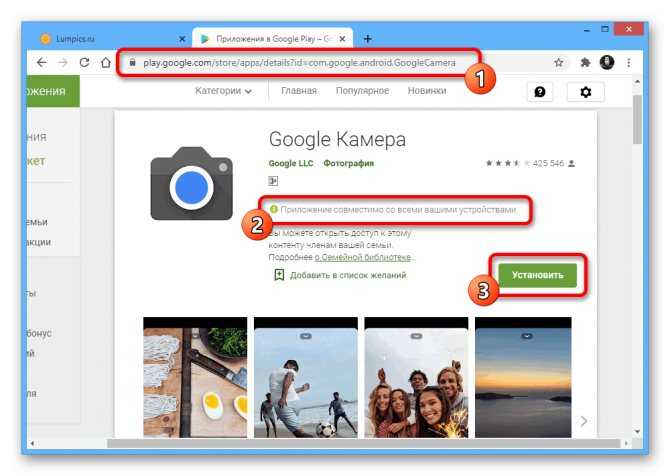
Способ 2: Установочный APK-файл
Если вы не можете произвести инсталляцию Google Камеры стандартным способом через Плей Маркет, но при этом пользуетесь Гугл Пикселем, можно воспользоваться APK-файлом со стороннего сайта. Также данное решение является единственным вариантом, позволяющим вернуть одну из предыдущих версий ПО, стабильно работающую конкретно на вашем смартфоне.
- Скачайте установочный APK-файл по представленной выше ссылке в память устройства Google Pixel. Данное ПО подойдет только для Android 10, тогда как если вам нужна версия для другого выпуска ОС, придется найти самостоятельно на просмотрах интернета.
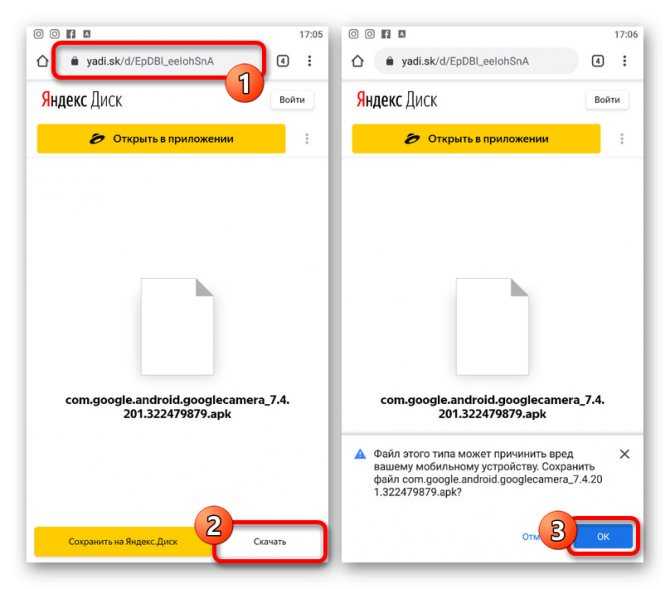
Коснувшись загруженного файла, воспользуйтесь кнопкой «Установить», по необходимости подтвердите установку из неизвестного источника и дождитесь завершения процедуры. Если все было сделано правильно и ваше устройство действительно совместимо с данной версией, в списке приложений появится нужное ПО.
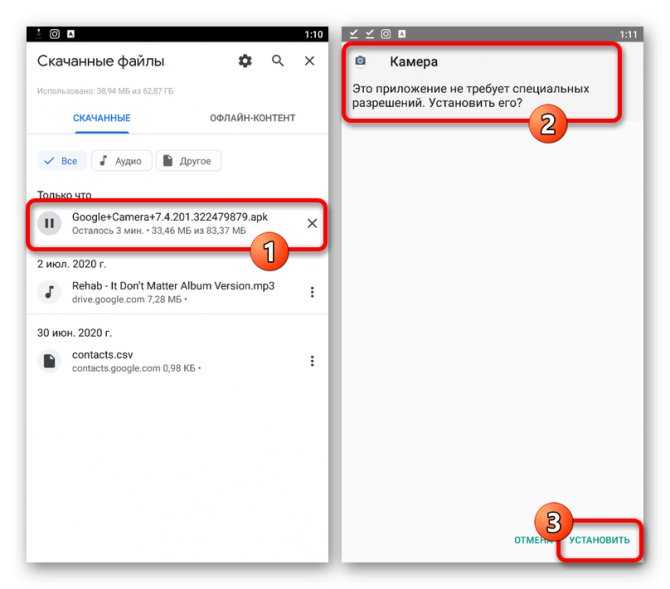
Преимущества и недостатки Гугл Камера на Сяоми
Как и все приложения, Gcam имеет свои плюсы и минусы. Однако в отличие от других программ такого типа, преимущества здесь перевешивают недостатки. Конечно, каждый пользователь сам выбирает опции, которые будут полезны именно ему. Но всё же, есть определённый список стандартных плюсов и минусов, которые стоит рассмотреть для того, чтобы можно было составить общее мнение о приложении Gcam.
- Фото высочайшего качества;
- Большой набор дополнительных опций;
- Продуманные режимы съёмки;
- Доступна ручная съёмка для профессионалов;
- Поддержка продвинутого формата RAW;
- Технология High Dynamic Range+;
- Выжимает из фотомодуля всё, на что тот способен;
- Достаточно простая настройка;
- Интуитивно понятный интерфейс.
- Сложная инсталляция;
- Нормально работает не на всех смартфонах.
Этапы установки
Переходим ближе к делу. Если говорить кратко, то вся инструкция состоит из нескольких строчек списка:
- Скачиваем программу под необходимую версию Андроид на любом проверенном Интернет-ресурсе или с официального магазина Google Play и разблокируем загрузчик,
Загрузить QR-Code Google Камера Developer: Google LLC Price: Free
Включаем режим разработчика,
Получаем права суперпользователя или так называемые «рут-права»,
Устанавливаем Гугл Камеру на свой Xiaomi.
На первый взгляд, что может быть проще. Но по факту, каждый шаг, требует внимательности и немало дополнительных действий.
Скачиваем ПО и разблокируем загрузчик
Как показывает практика, со скачиванием самого приложения, которое мы будем инсталлировать, проблем возникнуть не должно никаких. Если же у вас на этом этапе возникли проблемы, то призадумайтесь, стоит ли двигаться дальше?!
Для разблокировки загрузчика вашего устройства Xiaomi, необходимо зайти в Ми Аккаунт на официальной страничке компании, перейти на англоязычную веб-страницу и найти нужный нам пункт.
Если будет вариант по скачиванию разблокировщика сразу – хорошо. Если придется заполнять соответствующую форму – заполняем необходимые данные. В качестве причины разблокирования лучше всего указать вариант с установкой русскоязычной прошивки. Получив приложение, вновь совершаем вход в аккаунт и жмем кнопку, подтверждающую разблокировку.
Подробная инструкция, как разблокировать загрузчик.
Включаем режим разработчика
Для активации данного режима, переходим в меню «Настроек», пункт «О системе (телефоне)». Для того чтобы его включить, находим строчку с «Версией MIUI» и тапаем по ней семь раз подряд. Дальше запускаем «Отладку по ЮСБ» в соответствующем разделе «Расширенных настроек» в пункте «Для разработчиков».
Подробная инструкция, как включить режим разработчика.
Получаем права суперпользвателя
Запускаем браузер и заходим на веб-портал Twrp. В соответствующую категорию «Download Links» вбиваем наше устройство и закачиваем необходимый образ. Также стоит не забыть скачать утилиту для установки данного образа.
Файлы из архива нужно извлечь в папку, образ называем kenzo-recovery.img.
Далее надо перевести наше устройство в режим загрузки фастбут. После проделанных действии, синхронизируем его с компьютером через шнур. Командная строка попросит нажать любую кнопку, так и делаем. Образ установлен.
Далее скачиваем архив с установщиком и переносим его в корень флэш-накопителя. Выключаем наш смартфон и жмем одновременно кнопки громкости и питания, до тех пор, пока не увидим логотип Ми. Откроется меню рекавери, где нужно найти и выбрать пункт «Инсталл» и указать путь к архиву, который недавно скачали. Подтверждаем действия, передвигая слайдер вправо.
Устанавливаем камеру
Осталось самое легкое, перенести скачанные файлы приложения в корневую папку телефона, установить их и перезагрузить смартфон.
Гугл Камера готова к фотосьемкам, почувствуйте разницу. Неопытный фотограф вряд ли заметит разницу и появление эффектов.
Те, кто проделывают подобные манипуляции впервые, рекомендуем сохранить все данные с телефона на съемный носитель, во избежание потери. Для этого читайте инструкцию, как сделать бэкап данных.
На какие смартфоны можно установить Google Camera
Как было сказано выше, компания Google отказалась от открытого распространения приложения, оставив поддержку Google Camera только для своих собственных устройств. Но, к счастью, появились энтузиасты, которые начали портировать приложение под сторонние модели смартфонов.
Первый такой модифицированный порт (далее – просто мод) был создан товарищем с ником B-S-G, разместившим версию Google Camera, специально адаптированную для телефона Xiaomi Mi 5S, на портале 4PDA. Это положило начало целому движению модеров, и на сегодняшний день можно найти корректно функционирующий мод Гугл камеры под любой мало-мальский современный смартфон, работающий на процессоре Qualcomm Snapdragon. Работа с процессорами Mediatek, Exynos, Kirin не гарантируется, поэтому владельцы некоторых моделей смартфонов от Samsung, Huawei и Xiaomi лишены возможности наслаждаться этим волшебным приложением.
Скажем прямо – производители телефонов без энтузиазма восприняли это фанатское движение и не торопились ему помогать. Так, некоторых вендоров, в частности Xiaomi, даже заподозрили в том, что они специально не добавляют нужные для корректной работы Google Camera библиотеки в операционную систему.
Итак, допустим, что ваш смартфон работает на процессоре Snapdragon. Достаточно ли этого для корректного запуска приложения Google Camera? Нет, недостаточно. Другое необходимое для этого условие – активный набор системных инструментов Camera2 API (назовем его драйвером), который дает возможность программам напрямую получать доступ к таким возможностям камеры, как регулирование уровня ISO и скорости срабатывания затвора, съемка в RAW, запись видео с высоким битрейтом и т.д.
ЧИТАТЬ Xiaomi Mi 9 – самый мощный смартфон в мире
К сожалению, далеко не на всех смартфонах Camera2 API находится в активном состоянии. Если вы не знаете, активен ли этот драйвер в вашем телефоне, проверить это можно с помощью приложения Camera2 API Probe, которую можно бесплатно скачать с Google Play.
Camera2 API Probe собирает информацию о смартфоне и показывает уровень поддержки драйвера Camera2 API вашим устройством. Всего есть четыре уровня:
- Legacy – поддержка устаревшего драйвера API Camera 1. Установка Google Camera на такой телефон возможна, но бессмысленна, так как не дает никаких преимуществ.
- Limited – ограниченная поддержка драйвера Camera2 API, часть функций недоступна. Установить Google Camera можно, но не факт, что она даст какие-то преимущества.
- Full – полная поддержка драйвера Camera2 API, установка Google Camera принесет заметные преимущества;
- Level-3 – полная поддержка драйвера с Camera2 AP расширенными возможностями. Установка Google Camera на телефон строго обязательна!
Некоторые смартфоны изначально имеют активированный Camera2 API, поэтому на них можно сразу же и без проблем устанавливать Гугл камеру.
Список некоторых популярных моделей-«счастливчиков» с изначально активированным Camera2 API:
- Xiaomi Redmi 7, Redmi Note 7, Redmi Note 7 Pro;
- Xiaomi Pocophone F1;
- Xiaomi Mi 8/ Mi 8 Pro/Mi 9/Mi 9T/Mi 9T Pro;
- Xiaomi Mi Mix 2s/ Mi Mix 3;
- LG V30+/V35+; LG G4, G5, G6, G7 ThinQ;
- Samsung Galaxy S8/S8+, Galaxy S9/S9+;
- Samsung Galaxy Note 8/Note 9;
- OnePlus 2, 3/3T, 5/5T, 6/6T, 7/7 Pro.
Но даже если ваш телефон не имеет активированного Camera2 API, не стоит опускать руки. Есть несколько способов принудительно его активировать:
- Установить на телефон кастомную прошивку. В специально для этого созданных кастомных прошивках уже сделано все, чтобы вам не пришлось не производить никаких дополнительных манипуляций. Однако этот метод имеет свои недостатки – кастомная прошивка лишит вас полноценных OTA-обновлений. Где искать кастомные прошивки? На 4PDA в теме, посвященной модели своего телефона.
- Установить на телефон кастомный Recovery (TWRP) с разблокированным загрузчиком. Подробнее об этом можно прочитать здесь или в ветках форума на 4PDA, посвященных вашей модели телефона.
- Сделать на телефоне Root (получить права суперпользователя) и уже затем активировать Camera2 API с помощью сторонних утилит или самостоятельно. Как это сделать – подробно описано на 4PDA в темах, посвященных вашей модели телефона.
ЧИТАТЬ Как бесплатно получить Xiaomi Mi Band 4
Инструкция по активации Camera2 API
Прежде чем приступать, убедитесь, что у вас разблокирован загрузчик.
Существует три популярных и рабочих способа, как включить Camera2 API на Xiaomi.
Метод второй — через Recovery
- Загрузите файл «Camera_2API_addon-1.zip».
- Перезагрузитесь в режим восстановления.
- Перейдите в «Install».
- Выберите файл, который только что скачивали.
- Сдвиньте ползунок в правую сторону для прошивки.
- Нажмите на «Reboot System».
Метод третий — вручную
- Зайдите в Play Маркет и найдите приложение «BuildProp Editor».
- Откройте его и выдайте доступ к правам суперпользователя.
- Клацните на иконку в виде карандашика.
- Пролистайте вниз и последней строкой пропишите «persist.camera.HAL3.enabled=1».
- Кликните на изображение дискеты вверху.
- Выберите «Сохранить и выйти».
Проверка совместимости с Camera2 API
Как мы уже писали ранее, для работы GCam требуется активация Camera2 API. На флагманских смартфонах Xiaomi с этим нет проблем, так как в них он уже включен. Останется только загрузить приложение с сайта, указанного ниже, и запустить его.
Список аппаратов с активным HAL3:
- Mi 9, 8;
- Pocophone F1;
- Mix 2s, Mix 3;
- Redmi Note 7, 7 Pro.
Если у вас не топовое устройство или старое, то для инсталляции Google камеры придется немного «заморочиться». Делайте все по нашей инструкции, и сложностей с установкой не возникнет.
Каким бы аппаратом вы не обладали, рекомендуем выполнить простую процедуру проверки функциональности HAL3. Для этого подойдет простое приложение «Camera2 API probe».
- Запустите Play Market и в верхней строке поиска введите название программы.
- Перейдите на нее и инсталлируйте себе.
- Нажмите «Открыть».
Нужные вам данные прописаны в строке «Hardware support level». Именно они показывают совместимость. Всего есть четыре уровня поддержки драйвера, а именно:
- LEVEL_3 — обеспечивает работоспособность главных опций, позволяет фотографировать в .RAW;
- FULL — полноценная поддержка;
- LIMITED — частичная совместимость;
- LEGACY — поддерживается лишь Camera1 API.
Например, проверка Redmi Note 5 с прописанным активатором показывает «LEVEL_3» — можно устанавливать приложение камеры и пользоваться. Если у вас LEGACY — следует пройти процедуру включения HAL3.
Альтернативные приложения для камеры
В Google Play имеется огромное количество бесплатных и условно-бесплатных приложений для управления камерой смартфона. Но далеко не все из них заслуживают внимания, так как они являются бесполезными. Поэтому мы отобрали наиболее интересные варианты, которые обладают достаточно богатым функционалом, обеспечивают приемлемое качество снимков и при этом не особенно сильно нагружают смартфон. Таких программ набралось 5 штук. Стоит рассмотреть эти варианты подробнее.
Open Camera
Ссылка: https://play.google.com/store/apps/details?id=net.sourceforge.opencamera&hl=ru&pli=1
Одна из лучших бесплатных камер для смартфонов под управлением ОС Android. Отличается огромным количеством функций и настроек. Но стоит отметить, что не весь функционал раскрывается на некоторых устройствах. Зато присутствует совместимость даже со старыми гаджетами. Камера поддерживает продвинутый формат RAW, а также способна работать с видео 4К и скоростью 60 кадров в секунду. Интерфейс хоть и немного перегруженный различными пунктами, тем не менее, достаточно простой. Радует также присутствие полноценного перевода на русский язык. Никакой рекламы в приложении нет.
Camera FV-5 Lite
Ссылка: https://play.google.com/store/apps/details?id=com.flavionet.android.camera.lite&hl=ru
Условно-бесплатная программа, предлагающая набор весьма интересных функций и работающая достаточно быстро даже на относительно слабых устройствах. Данное приложение обеспечивает весьма неплохое качество снимков и способно снимать впечатляющие ролики. Но здесь также есть ряд недостатков. Самый важный из них заключается в том, что большая часть функционала в бесплатной версии заблокирована. Также в программе имеется реклама, от которой можно избавиться только приобретя полную версию. Тем не менее, для решения тривиальных пользовательских задач хватит и возможностей бесплатной версии.
Timestamp Camera
Ссылка: https://play.google.com/store/apps/details?id=com.jeyluta.timestampcamerafree&hl=ru
Ещё одно условно-бесплатное приложение, которое отличается весьма стабильной работой практически на любых устройствах. Есть набор необходимых функций для создания весьма интересных фотографий. Также Timestamp Camera обеспечивает возможность высококачественной съёмки практически при любых условиях. Есть весьма продвинутый режим для ночной съёмки. Большинство самых интересных функций доступны только в платной версии приложения. Также в бесплатной версии полно рекламы. Однако она особо не мешает работать с программой. Но для разблокировки всех возможностей придётся приобрести полную версию.
ProCam X Lite
Ссылка: https://play.google.com/store/apps/details?id=com.intermedia.hd.camera.professional&hl=ru
Приложение ProCam X предлагает ряд интересных функций (например, 3D панорама или Живые фото) и в то же время обеспечивает достаточно качественные снимки, потребляя не особенно большое количество ресурсов смартфона. Доступна съёмка видео в формате 4К на скорости 60 кадров в секунду. Однако эта опция работает только на смартфонах, фотомодуль которых аппаратно поддерживает такой формат. Львиная доля функционала заблокирована в бесплатной версии. Поэтому для того, чтобы оценить все преимущества этого продукта потребуется приобрести полную версию приложения.
HedgeCam 2
Ссылка: https://play.google.com/store/apps/details?id=com.caddish_hedgehog.hedgecam2&hl=ru
А это своеобразный клон Open Camera. Если взглянуть на интерфейс приложения, то сходство будет заметно невооружённым глазом. Даже набор функций примерно тот же самый (за исключением некоторых редких вещей). Программа полностью бесплатна и предлагает воспользоваться продвинутыми алгоритмами обработки фото для получения максимально интересных снимков. Однако её сходство с Open Camera вызывает некоторые вопросы. Возможно, именно поэтому она и не является особенно популярной среди пользователей. Но, справедливости ради, этот продукт ничуть не хуже Open Camera. При этом программа совершенно бесплатна.
Установка Google Camera на Xiaomi
Здесь используется классический способ, поскольку GCam – это обычное приложение. Только качается оно не из Google Play. Требуется найти файл формата APK исключительно для своего устройства и затем установить его (ссылки на загрузку есть выше в этой статье).
Как установить Гугл Камеру на Xiaomi:
- Запустите проводник и перейдите в каталог с загрузками.
- Тапните по только что скачанному файлу.
- Передвиньте ползунок в настройках для разрешения установки приложений из неизвестных источников.
- Тапните по кнопке «Установить».
- Дождитесь завершения процесса и запустите приложение.
Есть рекомендация сразу после установки Гугл Камеры выполнить перезагрузку телефона. Это актуально только в том случае, если вы вручную активировали Camera2 API. Если же движок был включён по умолчанию, перезагрузка не требуется.
Как пользоваться экспериментальными настройками в MIUI на Xiaomi?
Рассмотрим работу экспериментальных настроек на примере фото с повышенным уровнем шума. Такой прием стандартной камеры слишком сильно замыливает детали, из-за чего некоторые объекты выглядят смазано, даже при режиме макросъемки. Соответственно, если подобное ухудшение качества происходит при хорошем освещении, то в ночное время явно не стоит рассчитывать хотя бы на какой-либо положительный результат.
Чтобы улучшить качество снимка, перейдите в экспериментальные настройки и выберете либо пункты «Turn on MFNR» и «Turn on SR», либо активируйте сразу все функции, как это показано на выше представленном скриншоте. По итогу, вы получите улучшенный снимок, по которому сложно сказать, что вы обладатель Xiaomi.
Установка приложения Google Camera
Скачивание этого приложения привычным путем невозможно. Если в таких случаях используете Play Market, программы Google Camera там нет. Для скачивания надо зайти на 4PDA и отыскать там нужное приложение.
С Root-правами
Чтобы поставить программу на смартфон, необходимо выполнить такие действия:
- Скачать приложение для версии Андроид, на которой работает смартфон, и установить его, следуя инструкции.
- Выполнить разблокировку разгрузчика.
- Провести процедуру получения Root-прав.
- Используя редактор системных файлов, внести правки в файл «BuildProp». Для этого в конце надо дописать «camera.HAL3.enabled = 1» без пробелов и кавычек.
Загрузка и установка приложения.
После этого камеру можно установить как простое приложение.
Без прав
На смартфоне Xiaomi модели MiA1 можно обойтись без получения прав для загрузки программы. В этом случае алгоритм действий следующий:
- Зайти в «Настройки» и отключить блокировку экрана.
- Провести активацию режима разработчика, несколько раз выполнив нажатие на номер сборки гаджета.
- Когда он включится, надо передвинуть ползунок разблокировки в рабочее положение.
- Смартфон присоединить к ПК с помощью провода USB и поставить нужные драйверы.
- Скачать архив для Гугл-камеры.
- Пока смартфон в режиме ADB, надо установить программу.
Для облегчения работы можно воспользоваться видеоинструкцией с русскими субтитрами.
Достоинства приложения
При переходе со стандартного режима камеры на GCam удается существенно улучшить качество снимков. Также для этой программы хорошо реализован эффект боке, который присутствует на аппаратах со сдвоенными модулями камер. После установки можно пользоваться при съемке разными возможностями, предоставленными разработчиками.


















